Bash הוא מעטפת יוניקס וצורה של שפת פקודה שהוצגה לראשונה בשנת 1989. היא הופצה באופן נרחב כקליפת הכניסה המוגדרת כברירת מחדל עבור לינוקס ו- MacOS. למרות שזה נראה בעיקר בלינוקס ובמרקוס, יש גרסה שניתן להתקין ב- Windows 10. עם זאת, הרבה תלונות הגיעו ממשתמשים שאינם יכולים להשתמש ב- Bash ב- Windows 10 ו- “ למערכת המשנה של Windows עבור Linux אין הפצות מותקנות שגיאה נראית בעת ניסיון לעשות זאת.

הודעת השגיאה 'למערכת המשנה של Windows עבור Linux אין הפצות מותקנות'
מה גורם לשגיאת 'מערכת המשנה של Windows עבור לינוקס אין הפצות מותקנות'?
לאחר שקיבלנו מספר רב של תלונות ממספר משתמשים, החלטנו לחקור את הנושא והכננו מערך פתרונות שתיקן את השגיאה עבור מרבית המשתמשים שלנו. כמו כן, בדקנו את הסיבות שבגללן מופעלת שגיאה זו ורשמנו אותן להלן.
- חסרות הפצות: עם התקנת bash עבור Windows, ישנם קבצים נוספים מסוימים שיש להתקין עבור מערכת המשנה של Windows. אם לא ניתן להוריד קבצים אלה באופן אוטומטי מחנות Microsoft, שגיאה זו מופעלת.
- שירות נכים: במקרים מסוימים, LxssManager שירות שבדרך כלל פועל ברקע עשוי להיחסם לאחר עדכון אחרון. זה יכול למנוע ממערכת ההפעלה לרכוש את כל הקבצים הדרושים על מנת להריץ את מעטפת ה- bash שעלולה לעורר את השגיאה.
- נבחרה התפלגות ברירת מחדל שגויה: אם אובונטו לא נבחרה כהפצת ברירת המחדל עבור מערכת ההפעלה היא עלולה לגרום לשגיאה זו. מכיוון שאובונטו היא הפצה חיונית להפעלת מעטפת ה- bash.
כעת, כשיש לך הבנה בסיסית באופי הבעיה, נעבור לעבר הפתרונות. הקפד ליישם את אלה בסדר הספציפי שבו הם מוצגים כדי למנוע סכסוכים.
פתרון 1: התקנת הפצות באופן ידני
אם לא ניתן להוריד ולהתקין הפצות מסוימות באופן אוטומטי, אנו יכולים לנסות להתקין אותן באופן ידני באמצעות שורת הפקודה. לכן, בשלב זה, נפעיל פקודה להתקנת הפצות חיוניות. בשביל זה:
- לחץ על ' חלונות '+' ר כפתורי 'בו זמנית כדי לפתוח את הפקודת הפעלה.
- הקלד ' cmd 'ולחץ על' מִשׁמֶרֶת '+' Ctrl '+' להיכנס 'להעניק את ההרשאות הניהוליות.
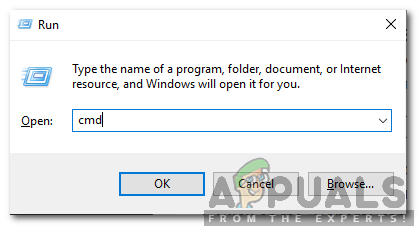
הקלדת cmd בשורת הפעלה ולחיצה על Shift + Alt + Enter כדי לפתוח שורת פקודה מוגבהת
- הקלד את הפקודה הבאה ולחץ על Enter.
lxrun / להתקין
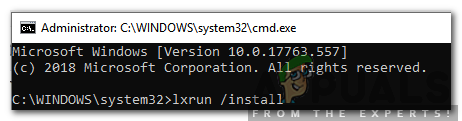
הפעלת פקודת Lxrun / התקנה
הערה: נסה להפעיל פקודה זו ב- Powershell אם היא לא עובדת בשורת הפקודה.
- זה יפעיל את ההורדה מחנות Microsoft, לחץ על “ AND 'כדי להתחיל בתהליך ההורדה אם נשאל על ידי שורת הפקודה.
- חשבון כדי לראות אם הנושא נמשך.
הערה: ניתן לבצע פקודה זו גם ב- Power Shell (מנהל מערכת). אבל אם זה לא מזוהה, הורד והתקן את אובונטו מחנות מיקרוסופט ונסה להפעיל את הפקודה.
פתרון 2: המתן 10 דקות
עבור משתמשים מסוימים הבעיה תוקנה את עצמה לאחר 5 עד 10 דקות. לעתים קרובות לאחר אתחול מחדש, לתהליכים ולשירותים מסוימים לוקח זמן מה להתחיל. מסיבה זו, השגיאה עשויה להיות מופעלת אם תנסה להפעיל bash מוקדם מדי לאחר ההפעלה. לכן, מומלץ לַחֲכוֹת לפחות 10 דקות לאחר אתחול המחשב שלך לפני אתה להמשיך עם השלבים הבאים.
פתרון 3: התקנת אובונטו
אם אובונטו לא הותקנה במחשב שלך, היא עלולה לגרום לשגיאה זו מכיוון שמדובר בהפצה חשובה מאוד הנדרשת על מנת להריץ bash. על מנת להוריד ולהתקין את אובונטו בצע את השלבים הבאים.
- אתחול את המחשב והתחבר לחשבונך.
- נְקִישָׁה עַל זֶה קישור לפתיחת דף ההורדה.
- הקלק על ה ' לקבל אפשרות ואז בחר ה 'לִפְתוֹחַ מיקרוסופט חנות אפשרות.
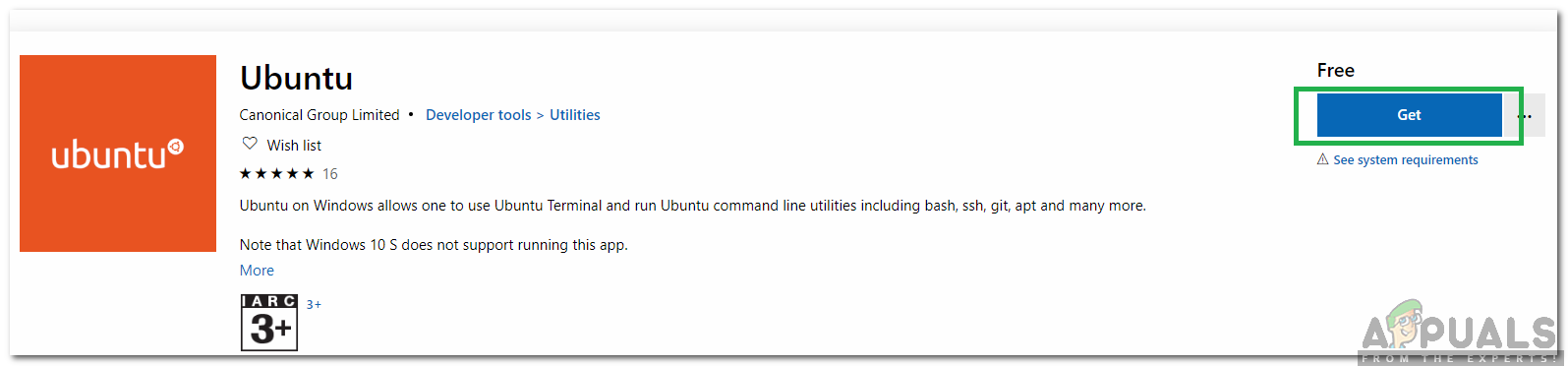
לחיצה על האפשרות 'קבל'
- ברגע שחנות מיקרוסופט נטענת, נְקִישָׁה על ' לקבל אפשרות להתחיל להוריד את הפצת אובונטו.
- לאחר סיום תהליך ההורדה, נְקִישָׁה על ' להתקין 'אפשרות שמופיעה במקום האפשרות' לקבל אפשרות.
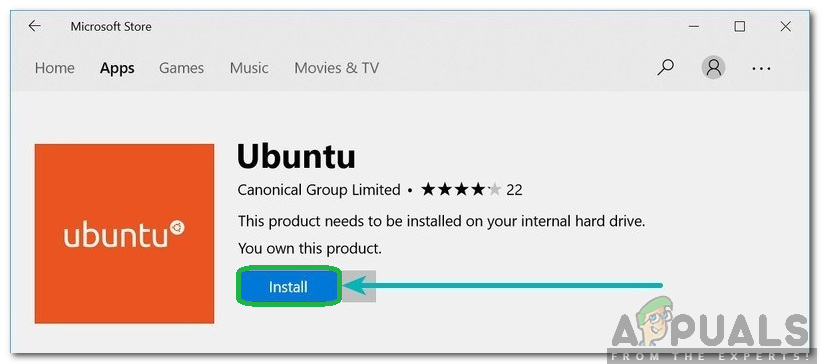
לחיצה על האפשרות 'התקן'
- אובונטו תהיה עכשיו מוּתקָן במחשב.
- חשבון כדי לראות אם הנושא נמשך.
פתרון 4: הפעלת שירות LxssManager
יתכן ששירות LxssManager הושבת ובגללו מופעלת שגיאה זו. לכן, בשלב זה, נתחיל באופן ידני את שירות LxssManager. בשביל זה:
- ללחוץ ' חלונות '+' ר מקשים ”במקביל כדי לפתוח את הפקודת הפעלה.
- הקלד ' שירותים . MSC 'ולחץ על' להיכנס '.
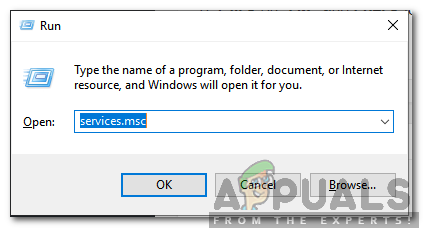
הקלד 'Services.msc' ולחץ על Enter
- גלול למטה ולחץ לחיצה כפולה על ' LxssManager שירות.
- לחץ על התפריט הנפתח של סוג ההפעלה ובחר “ אוֹטוֹמָטִי '.
- הקלק על ה ' הַתחָלָה ובחר באפשרות ' להגיש מועמדות '.
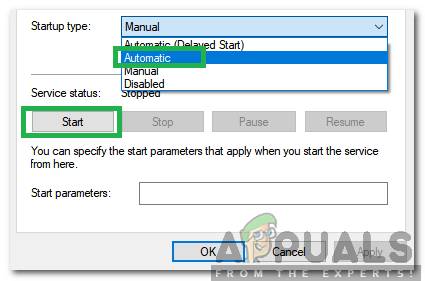
בחירה אוטומטית כסוג ההפעלה ולחיצה על Enter
- לחץ על ' בסדר ”ובדוק אם הבעיה נמשכת.
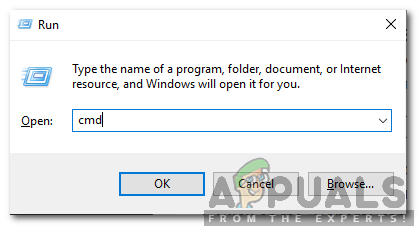
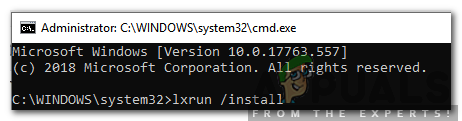
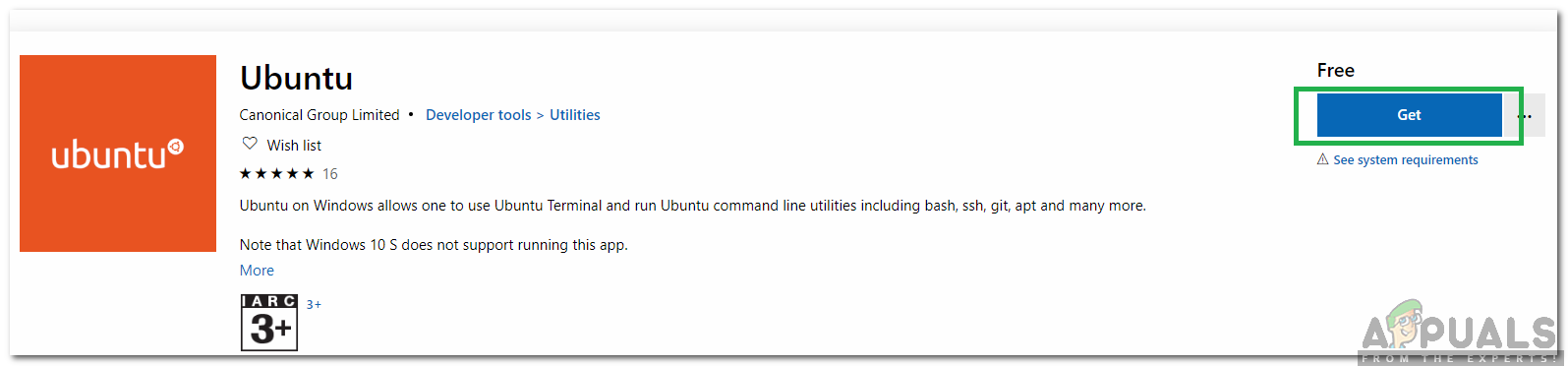
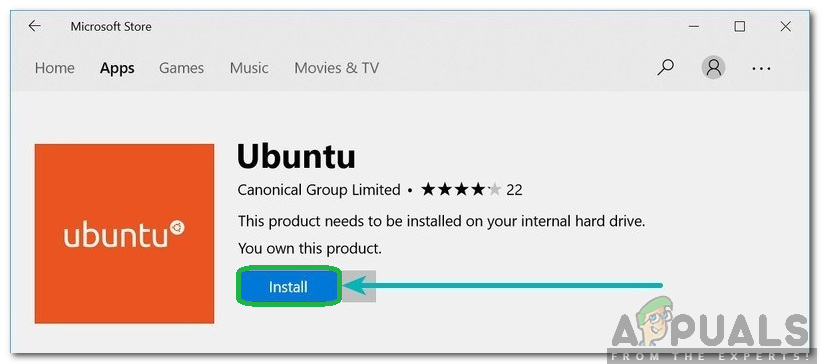
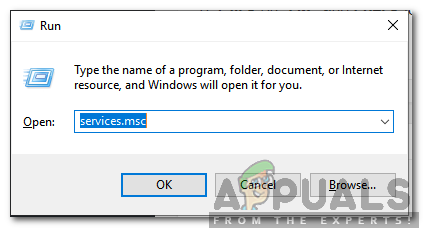
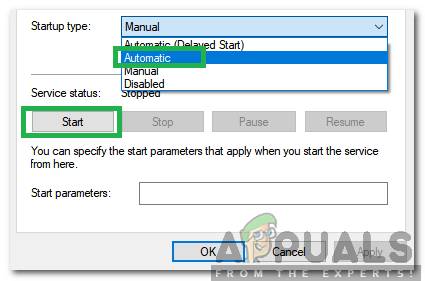
















![[עדכון] חיפוש ב- Windows 10 עשוי לתת תוצאות ריקות ככל הנראה בשל שילוב ענן בינג בינג, הנה כיצד לגרום לזה לעבוד שוב](https://jf-balio.pt/img/news/57/windows-10-search-might-give-blank-results-likely-due-backend-bing-cloud-integration.jpg)






